შესაძლებელია, თქვენ აღარ გამოიყენოთ Windows 10 ანგარიში და ახლა შექმენით ახალი ანგარიში ყველა ახალი სერთიფიკატებით. ეს ნიშნავს, რომ თითის ანაბეჭდი, რომელიც Windows Hello– სთვის შეიქმნა ძველ ანგარიშში, არ იქნება მოქმედი ახალი ანგარიშისთვის გასაგები მიზეზების გამო. თუ ახალი ანგარიშისთვის ისევ იგივე თითის ანაბეჭდის გამოყენებას ცდილობთ, ეს Windows Hello- ს შეცდომას გამოიწვევსეს თითის ანაბეჭდი უკვე დაყენებულია სხვა ანგარიშზე. სცადე სხვა თითი.”
დასაწყისისთვის, Windows Hello არის უსაფრთხოების ფუნქცია, რომელიც საშუალებას გაძლევთ შეხვიდეთ თითის ანაბეჭდის გამოყენებით მოწყობილობებზე, რომლებიც მხარს უჭერენ თითის ანაბეჭდის სენსორს. ასე რომ, თითის ანაბეჭდი სპეციფიკურია ანგარიშისთვის. როდესაც ანგარიშებს შეცვლით და იგივე თითის ანაბეჭდს შეეცდებით, ეს შეცდომას მოგიტანთ, რადგან თითის ანაბეჭდი შეიძლება უკვე იყოს შენახული BIOS / UEFI- ში. ამასთან, ეს საკითხი შეიძლება გამოსწორდეს. ვნახოთ როგორ.
მეთოდი 1: BIOS– დან თითის ანაბეჭდის წაშლით
ზოგჯერ, მაშინაც კი, თუ ანგარიშს ამოიღებთ, თითის ანაბეჭდები ინახება BIOS– ში (ზოგიერთი OEM– ის გამო) და ა.შ., მათი ხელახლა გამოყენება შეუძლებელია. ამისათვის ჯერ შეამოწმეთ თქვენი სისტემის BIOS, თუ თითის ანაბეჭდი არის შენახული და შემდეგ გააგრძელეთ მისი გამორთვა.
ვნახოთ როგორ
Ნაბიჯი 1: დახურეთ კომპიუტერი და ორიოდე წამის შემდეგ გადატვირთეთ კომპიუტერი. დააჭირეთ ღილაკს F2 ჩატვირთვა, როგორც კი კომპიუტერის ეკრანზე დაინახავთ ინსტრუქციას. ეს თქვენთან მიგიყვანთ BIOS მენიუ
ნაბიჯი 2: იპოვნეთ თითის ანაბეჭდის ვარიანტი თქვენსში BIOS მენიუ და გამორთეთ იგი და წაშალეთ თითის ანაბეჭდის ყველა მონაცემი.
ახლა, გადატვირთეთ სისტემა ჩვეულებრივ.
თუ ეს დაგეხმარებათ თითის ანაბეჭდის მონაცემების ამოღებაში, შეგიძლიათ გააგრძელოთ და შექმნათ იგივე თითის ანაბეჭდი ახალი ანგარიშისთვის, მაგრამ, თუ ეს არ, მაშინ უნდა ჩამოტვირთოთ მესამე მხარის უსაფრთხოების პროგრამა, რომელიც დაგეხმარებათ თითის ანაბეჭდის წაშლაში (იმის მიხედვით, თუ ვინ არის OEM).
ეს დაგეხმარებათ თქვენი Windows Hello– სთვის თითის ანაბეჭდის დაყენებაში, ახალი თითის ანაბეჭდის გამოყენებით, მაგრამ თუ ეს ასე არ არის, სცადეთ მე –2 მეთოდი.
მეთოდი 3: თითის ანაბეჭდის დაყენების დეინსტალაციით და ისევ მისი დამატება
შანსები (თუნდაც მინიმალური) არის ის, რომ თითის ანაბეჭდის მთელი მოწყობილობა არ არის სწორად დაყენებული ან მასში რამე შეცდომაა. ამრიგად, უკეთესი იქნება, რომ მოწყობილობა მთლიანად ამოიღოთ და შემდეგ ხელახლა დააინსტალიროთ თქვენი Microsoft ანგარიშის გამოყენებით.
Ნაბიჯი 1: შედით თქვენს მაიკროსოფტი ანგარიში
ნაბიჯი 2: გადასვლა Microsoft მოწყობილობები განყოფილება.
ნაბიჯი 3: იპოვნეთ თითის ანაბეჭდის მოწყობილობა და აირჩიეთ მისი ამოღება.
ეს თქვენს ანგარიშს ხელახლა გადაამოწმებს მოწყობილობაზე და კვლავ დაემატება მას.
ეს დაგეხმარებათ შეცვალოთ თქვენი Windows Hello შეცდომა ”ეს თითის ანაბეჭდი უკვე დაყენებულია სხვა ანგარიშზე. სცადე სხვა თითი.”თუ პრობლემა გამეორდება, სცადეთ მე -3 მეთოდი.
მეთოდი 3: WinBioDatabase– დან ფაილების წაშლით
ამის ცდა შეგიძლიათ იმ შემთხვევაში, თუ OEM არ დაზოგავს რამეს მათი უსაფრთხოების მოწყობილობაზე.
Ნაბიჯი 1: დააჭირეთ ღილაკს Win + R გასაღებები გახსენით თქვენს კლავიატურაზე ბრძანების გაშვება.
ნაბიჯი 2: იმ ბრძანების გაშვება საძიებო ველი, აკრიფეთ მომსახურება და დააჭირეთ კარგი გახსნას მომსახურება ფანჯარა.
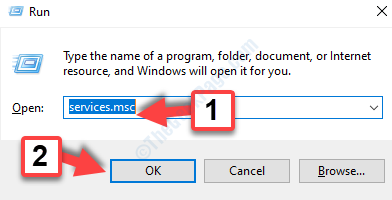
ნაბიჯი 3: იმ მომსახურება ფანჯარა, წასვლა სახელი სვეტი მარჯვნივ და გადაახვიეთ ქვემოთ ვინდოუსის ბიომეტრიული სერვისი.
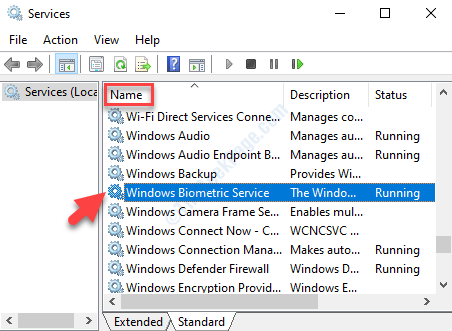
ნაბიჯი 4: მარჯვენა ღილაკით დააჭირეთ ღილაკს ვინდოუსის ბიომეტრიული სერვისი და აირჩიეთ გაჩერდი მარჯვენა ღილაკის მენიუდან მომსახურების შეჩერების მიზნით.
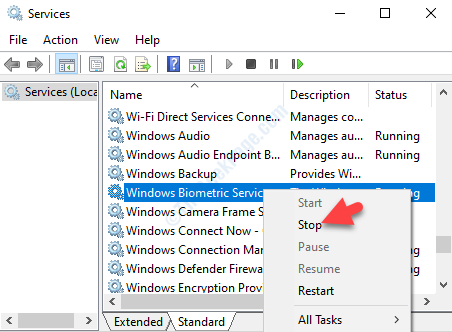
ნაბიჯი 5: ახლა დააჭირეთ Win + X დააჭირეთ კლავიშებს თქვენს კლავიატურაზე და კონტექსტური მენიუდან ფაილის მკვლევარი.

ნაბიჯი 6: იმ ფაილის მკვლევარი ფანჯარა, გადადით ქვემოთ მოცემულ ბილიკზე:
C: \ Windows \ System32 \ WinBioDatabase \
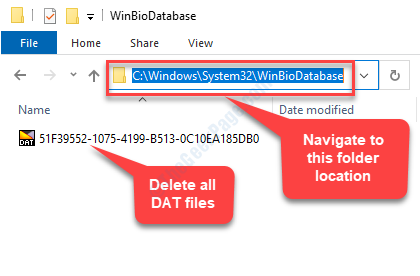
WinBioDatabase საქაღალდეში შესვლის შემდეგ, დააკოპირეთ ყველა DAT ფაილი და ჩასვით სხვა საქაღალდეში და შემდეგ წაშალეთ ყველა DAT ფაილი ამ საქაღალდის საქაღალდიდან.
ნაბიჯი 7: ახლა, დაბრუნდი მომსახურება ზემოთ ფანჯარაში. გადასვლა ვინდოუსის ბიომეტრიული სერვისი, დააწკაპუნეთ თაგუნით და დააჭირეთ ღილაკს დაწყება მარჯვენა ღილაკის მენიუში.
ახლა, გადატვირთეთ კომპიუტერი და შეეცადეთ დააყენოთ Windows Hello თითის ანაბეჭდი ახალი ანგარიშით და ის წარმატებით უნდა გაიაროს. მაგრამ, თუ კვლავ ხედავთ შეცდომას, შეგიძლიათ სცადოთ მე -4 მეთოდი.
მეთოდი 4: სხვა ანგარიშიდან თითის ანაბეჭდის წაშლით
სავარაუდოა, რომ შესაძლოა თქვენი თითის ანაბეჭდი ასოცირებული იყოს სხვა ანგარიშთან და ეს აღარ გახსოვდეთ. ეს იმიტომ ხდება, რომ მრავალ ანგარიშზე თითის ანაბეჭდის დამატება შესაძლებელია, თუმცა ამან შეიძლება დაბნეულობა და კონფლიქტი შექმნას ორ ანგარიშს შორის.
ასეთ შემთხვევებში შეგიძლიათ ან მთლიანად წაშალოთ სხვა ანგარიში, თუ მას აღარ იყენებთ, ან შეგიძლიათ აირჩიოთ თითის ანაბეჭდის წაშლა ამ ანგარიშიდან. ამით უნდა მოგვარდეს თქვენი პრობლემა თითის ანაბეჭდით და თქვენ აღარ უნდა დაინახოთ შეცდომა, მაგრამ თუ შეცდომას მაინც შეხვდებით, დაიცავით მე -5 მეთოდი.
მეთოდი 5: თითის ანაბეჭდის დრაივერის გადატვირთვით
თუ არაფერი მუშაობს, ეს არის საბოლოო გადაწყვეტა, სადაც საჭიროა თითის ანაბეჭდის დრაივერის დეინსტალაცია და ხელახლა დააინსტალიროთ. ეს მოგცემთ მუშაობის ახალ მძღოლს.
გამოსავალი 1: პარამეტრების აპლიკაციის საშუალებით
Ნაბიჯი 1: დააჭირეთ ღილაკს ფანჯრის გასაღები + I ერთად თქვენს კლავიატურაზე უნდა დაიწყოს პარამეტრები ფანჯარა.
ნაბიჯი 2: იმ პარამეტრები ფანჯარა, დააჭირეთ ანგარიშები.

ნაბიჯი 3: იმ ანგარიშები გვერდი, აირჩიეთ Შებრძანდითპარამეტრები ფანჯრის მარცხენა მხარეს.
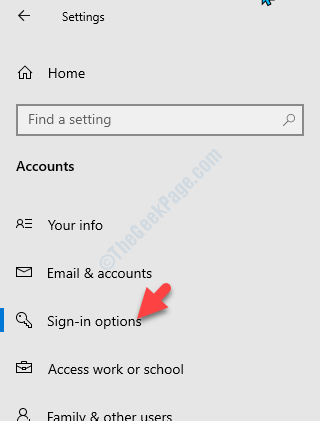
ნაბიჯი 4: ახლა გადადით სარკმლის მარჯვენა მხარეს და მის ქვეშ მართეთ, როგორ შედიხართ თქვენს მოწყობილობაზე განყოფილება, წასვლა Windows Hello თითის ანაბეჭდი.
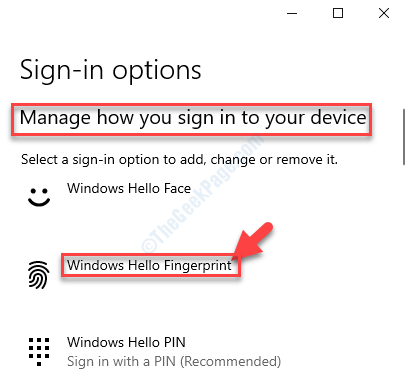
ნაბიჯი 5: აირჩიეთ Windows Hello თითის ანაბეჭდი და დააჭირეთ ღილაკს ამოღება ღილაკი მის ქვემოთ.
ნაბიჯი 6: შემდეგ, დააჭირეთ ღილაკს Დაიწყე ვარიანტი და გააგრძელეთ მითითებები, რომ საბოლოოდ გადატვირთოთ თითის ანაბეჭდი მოწყობილობა
გადატვირთეთ კომპიუტერი და ახლა უკვე შეგიძლიათ წარმატებით შექმნათ Windows hello თითის ანაბეჭდი თქვენი ახალი ანგარიშისთვის. გარდა ამისა, შეგიძლიათ სცადოთ გამოსავალი 2.
გამოსავალი 2: მოწყობილობის მენეჯერის საშუალებით
Ნაბიჯი 1: ნავიგაცია დაწყება თქვენი დესკტოპის ქვედა მარცხენა კუთხის ღილაკი, დააწკაპუნეთ მასზე და აირჩიეთ Მოწყობილობის მენეჯერი კონტექსტური მენიუდან.

ნაბიჯი 2: იმ Მოწყობილობის მენეჯერი ფანჯარა, განთავსება ბიომეტრიული მოწყობილობები განყოფილების გაფართოებისთვის დააჭირეთ მის გვერდით მდებარე ისარს.
ნაბიჯი 3: ახლა, აირჩიეთ თითის ანაბეჭდის დრაივერის პროგრამა, დააწკაპუნეთ მასზე თაგუნით და აირჩიეთ წაშალეთ მარჯვენა ღილაკის მენიუდან.
ახლა, გადატვირთეთ კომპიუტერი და ხელახლა დააინსტალირეთ თითის ანაბეჭდის მოწყობილობის პროგრამა. დასრულების შემდეგ, თქვენ უნდა დააყენოთ თითის ანაბეჭდის დრაივერი და შეამოწმოთ, ახლა შეგიძლიათ დაამატოთ თქვენი თითის ანაბეჭდი ახალი ანგარიშის Windows Hello- ს.
Სულ ეს არის. ახლა თქვენ უნდა შეგეძლოთ წარმატებით შექმნათ Windows Hello თითის ანაბეჭდი და შეხვიდეთ თქვენს Windows სისტემაში.

![ინტერნეტ კავშირის გაზიარების ჩართვისას მოხდა შეცდომა [მოხსნილია]](/f/1d9d582c471dc7cc2734fe2a03ef5398.png?width=300&height=460)
